Tā ir parasta prakse skatīties filmas ar subtitriem skatoties svešvalodu filmas. Lielākā daļa no video atskaņošanas programmatūras tur atbalsta subtitru funkciju no kastes bez trešās puses programmatūras vai paplašinājumu palīdzības.
Tāpat kā citas video atskaņošanas programmas, populārs VLC Media Player atbalsta arī subtitrus. Skatoties video, varat ar peles labo pogu noklikšķināt uz VLC Media Player, noklikšķiniet uz Subtitle un pēc tam noklikšķiniet uz Pievienot apakšvirsrakstu, lai izvēlētos subtitru failu. Lai gan VLC Media Player trūkst dažu uzlaboto funkciju, kas atrodas GOM, strādājot ar subtitriem, VLC piedāvātās iespējas ir pietiekamas vairumam lietotāju.

Ar noklusējuma iestatījumiem, kā jūs droši vien zināt, VLC Media Player ielādē subtitrus, ja video failam ir iegulti (iebūvēti) subtitri vai subtitru fails atrodas tajā pašā mapē (ar tādu pašu nosaukumu), kur atrodas video fails.
Lai gan šī VLC Media Player rīcība var palīdzēt lietotājiem, kuri vienmēr skatās filmas ar subtitriem, tie, kas reti izmanto subtitru palīdzību, lai skatītu filmas, var uzskatīt, ka šī funkcija kaitina, jo ir nepieciešams ar peles labo pogu noklikšķināt uz video faila, noklikšķiniet uz Subtitri, Noklikšķiniet uz Sub Track un pēc tam noklikšķiniet uz Disable, lai apturētu VLC rādītu subtitrus pašreizējam video failam. Tas ir, jums ir jāievēro šī procedūra katru reizi, kad atverat video failu ar subtitriem, lai atspējotu subtitrus.
VLC Media Player trūkst viegli piekļūstamas opcijas, lai apturētu to no subtitru automātiskas parādīšanas, bet opcijā Preferences ir opcija, lai apturētu VLC automātiski atskaņot subtitrus.
Šajā rokasgrāmatā mēs parādīsim, kā jūs varat novērst VLC automātiski attēlot video failus.
1. metode no 2
Apturiet VLC no subtitru automātiskas ielādes
1. solis: palaidiet VLC Media Player.
2. solis: atveriet izvēlni Rīki un pēc tam noklikšķiniet uz Preferences, lai atvērtu dialoglodziņu Simple Preferences . Varat arī izmantot Ctrl + P karsto taustiņu, lai ātri palaistu Simple preferences dialog.
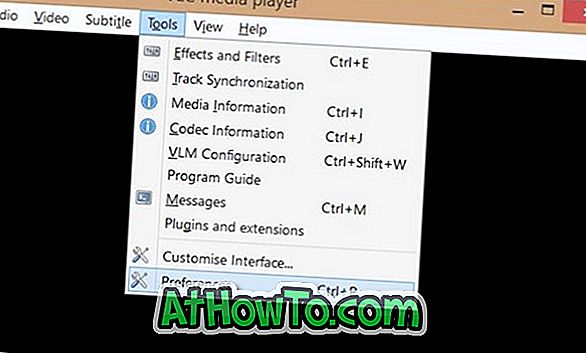
3. solis: Tālāk pārslēdzieties uz Advanced Preferences . Lai to izdarītu, noklikšķiniet uz Visas radio pogas (skatiet attēlu), kas atrodas kreisās rūts apakšdaļā.
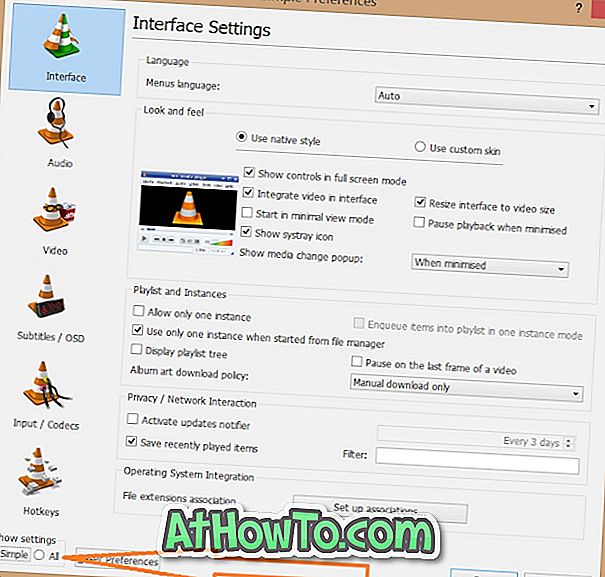
4. solis. Tagad Advanced Preferences kreisajā rūtī meklējiet ievades / kodeku ierakstu. Noklikšķiniet uz Ievades / kodi, lai redzētu ievades / kodu iestatījumus labajā pusē.
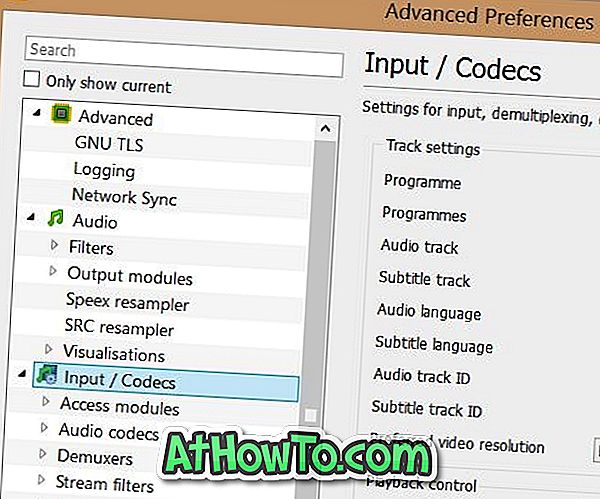
5. solis: šeit sadaļā Trases iestatījumi mainiet subtitru dziesmas ID vērtību uz 0 (nulle). Noklikšķiniet uz pogas Saglabāt . Tas apturēs VLC Media Player automātiski subtitrus. Visbeidzot, restartējiet VLC Player.
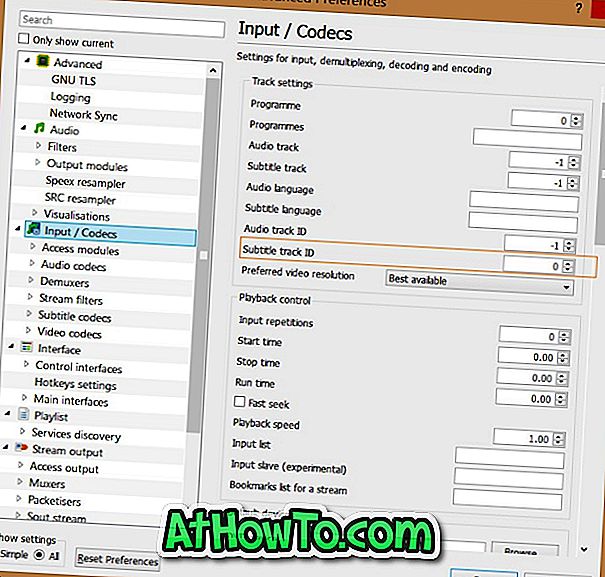
Ja vēlaties skatīt pašreizējā faila subtitrus, vienkārši ar peles labo pogu noklikšķiniet uz VLC Player loga, noklikšķiniet uz Subtitle, noklikšķiniet uz Sub Track un pēc tam izvēlieties Track 1 vai Track 2 (ja ir pieejami vairāki subtitri).
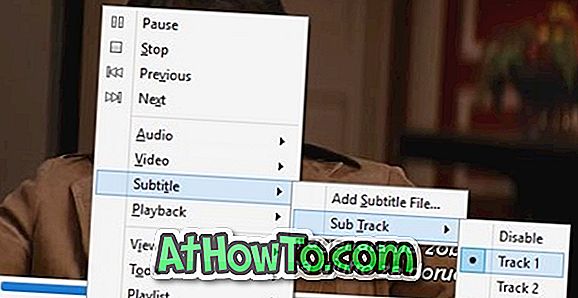
Veiksmi!
2. metode no 2
Apturiet VLC no subtitru automātiskas noteikšanas
Izmantojiet šo metodi tikai tad, ja iepriekš minētā metode nedarbojas, jo tas pilnībā atspējot subtitrus un jums ir jāatver Advanced Preferences, lai vēlreiz iespējotu subtitrus, lai iespējotu subtitrus.
1. solis: atveriet VLC papildu preferences, izpildot iepriekš minētajā metodē minētos norādījumus.
2. solis . Papildu preferenču kreisajā rūtī izvērsiet Video koku un pēc tam noklikšķiniet uz Subtitri / OSD .
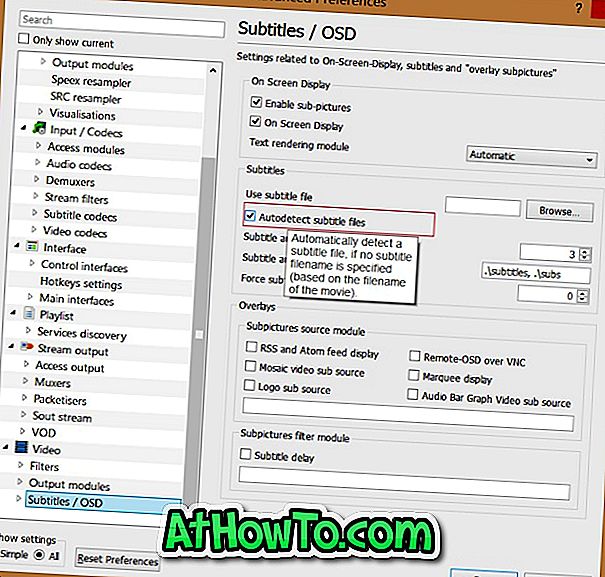
3. solis. Tagad labajā pusē noņemiet atzīmi no opcijas ar nosaukumu Autodetect subtitle files . Noklikšķiniet uz pogas Saglabāt. Tieši tā!
Ja esat informēts par labāku risinājumu, dariet mums zināmus komentārus.









![Kā instalēt Windows 7 uz USB Flash / cieto disku [Easy Way]](https://athowto.com/img/windows-7-guides/269/how-install-windows-7-usb-flash-hard-drive.png)



